Shaxda tusmada
Waxaan u isticmaalnaa Excel ujeedooyinkayaga rasmiga ah iyo ganacsiga. Ujeedooyinkaas, waxaan isticmaalnaa xog aad u badan. Mararka qaarkood waxaan u baahanahay inaan helno unugga ugu dambeeya ee qiimaha leh ee tiirka. Waxay u muuqataa daal in la hubiyo tiirka oo dhan oo taas gacanta lagu helo. Haddaba, maqaalkan, waxaanu kaga hadli doonaa habab degdeg ah oo ku saabsan sidii loo heli lahaa unugga ugu dambeeya ee qiimeeya tiirka ku jira excel.
Waxaan soo qaadanay xog fudud oo taariikho u dhiganta iibka
>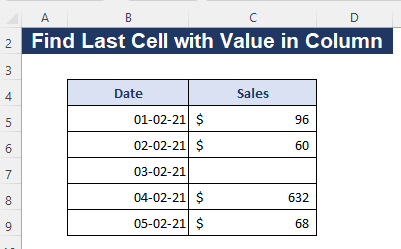 >
>Soo deji Buug-shaqeedka Tababarka
Soo deji buug-hawleedkan si aad jimicsi u samayso intaad akhrinayso maqaalkan Column.xlsx
3 Hababka Lagu Helo Unuggii Ugu Dambeeyay Ee Qiimaha Ku Jira Saarka gudaha Excel
>Halkan waxaan kaga hadli doonaa 3 hab oo lagu helo unugga ugu dambeeya ee leh qiyamka tiirka. Hababka ugu horreeya iyo kuwa dambe waxay leeyihiin qaybo-hoosaadyo sidoo kale. Sababtoo ah shaqada waxaa loo isticmaali karaa siyaabo kala duwan.Waxaan ku dari doonaa tiir la yiraahdo Value si loo muujiyo natiijada.
>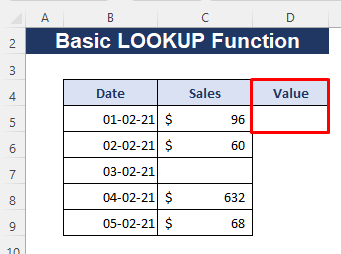 >> 1> Shaqada LOOKUP si aad u hesho unugga ugu dambeeya ee qiimaha ku leh xarafka Excel
>> 1> Shaqada LOOKUP si aad u hesho unugga ugu dambeeya ee qiimaha ku leh xarafka ExcelHalkan waxaan isticmaali doonnaa shaqada LOOKUP si aan u helno unugga ugu dambeeya ee qiimaha ku leh Excel. Waxaan ku dari doonaa shaqadan iyo hawlo kale. Marka 1aad waxaan sharxi doonaa shaqada aasaasiga ah ee LOOKUP , ka dib waxaan ku dari doonaa shaqooyinka kale. shaqada Shaqadani waxay ka eegaysaa qiyamka tirooyin kala duwan. Halkan waxaanwuxuu hubin doonaa dhammaan Sadar C .
Tallaabada 1:
>- Marka hore, tag Cell D5 . >
- halkan ku qor LOOKUP shaqada Waxaan qaadnay tirada C:C , sababtoo ah waxaan rabnaa inaan ka ogaanno dhammaan Clumn C . Waxa kale oo laga yaabaa inaan dejino xad gaar ah. Haddaba, qaacidadeenu waxay noqotaa: >
=LOOKUP(2,1/(C:C""),C:C) 
Tallaabo 2: 1>
- >
- Hadda, taabo ENTER oo waxaanu heli doonaa natiijo. >>
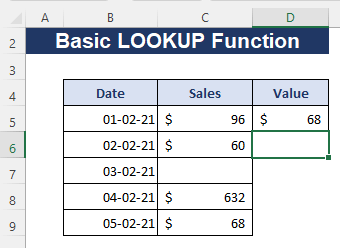
Halkan, waxaan helnaa qiimaha ugu dambeeya ee Tiirka C . Xogta aan qaadnay waxaan sidoo kale hubin karnaa inay natiijadu sax tahay iyo in kale.
Fiiro gaar ah:
C: C”” - Waxay hubisaa Dhamaan Clumn C unugyo madhan oo soo celisa RUN/BEEN unug kasta oo xadkaas ah. Haddii unuggu aanu faaruqin, soo celi RUN haddii kale, tus BEEN . Waxaan u habeyn karnaa tirada unugyada sida baahidayada.
> 1/ - Waxay qabataa hawlgal qaybin Halkan, 1 waxa loo qaybin doonaa qiyamka tallaabadii hore, taasoo noqon karta RUN ama BEEN . Haddii RUE natiijadu noqoto 1 iyo BEEN waxay noqon doontaa 0 . Waxay soo saartaa 1 marka RUN haddii kale, khalad, #DIV/0! maxaa yeelay nambar kasta eber uma qaybin karno. Dhammaan liiska 1's iyo khaladaadka waxa lagu xafiday shaqada LOOKUP , waxa lagu qiimayn doonaa talaabada xigta. > 2 - Shaqada LOOKUP waxay isku daydaa inay hesho 2 ee liiska qiimayaasha la soo saaray ugu dambeeyaytallaabo. Maadaama aysan heli karin lambarka 2 , waxay eegaysaa qiimaha ugu sarreeya ee xiga, kaas oo ah 1 . Waxay raadinaysaa qiimahan oo ka bilaabmaya dhammaadka liiska oo u sii socda bilawga liiskan. Nidaamku wuxuu dhammaan doonaa marka uu helo natiijada ugu horreysa. Tani waxay noqon doontaa unugga ugu dambeeya ee kala duwan ee ka kooban qiyamka, tallaabadii u dambaysay ee loo beddelay 1.C:C – Tani waa bayaankii ugu dambeeyay ee LOOKUP shaqada Waxay kaxaysaa qiimaha unugga in la beddelo halkii laga heli lahaa qiimihii laga helay tallaabada 2aad.
1.2 U fiirsashada NOT iyo ISBLANK Functions
Halkan waxaan isku dari doonaa MAYA iyo ISBLANK oo u shaqeeya LOOKUP Kuwaas ayaa loo baahan yahay haddii xogtayadu leedahay wax soo saar khalad ah oo aan rabno inaan tan tuso. Hadda, ku dar hal xog khalad ah xogtayada oo wax ka beddel qaacidada si aad tan u tusto.
>Tallaabadan 1: > >- >In safka 10aad, waxa aanu ku soo kordhinay xog cusub oo khalad ah. Waxaan si fudud u qaybinay lambar random 0 . >>>
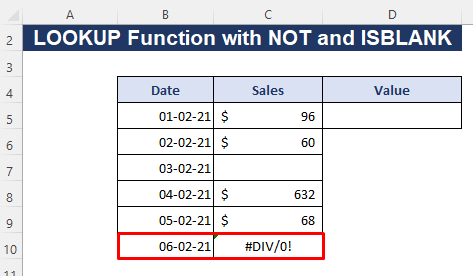
Tallaabo 2: >
>- >15 Hadda, ku dar MAYA iyo ISBLANK shaqooyinka ku jira qaacidada. Wax ka beddelka ka dib qaacidadu waxay noqotaa: >
=LOOKUP(2,1/(NOT(ISBLANK(C:C))),C:C) 
> Tallaabada 3 14>
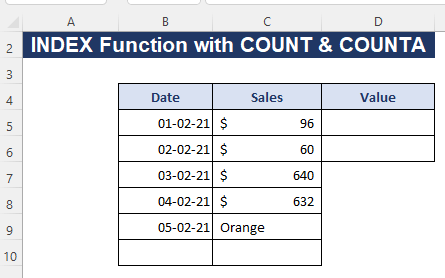 > > Halkan, waxaan ku arki karnaa qaybta natiijada. qiimaha khaladka ayaa muujinaya. Caadiyan, shaqada LOOKUP waxay ka fogaataa qiimaha khaladkan. 1.3Shaqada ISNUMBER >Mararka qaar waxa laga yaabaa in aan ku haysano xogta alifbeetada iyo tirooyinka ee tiirarkayaga. Laakiin waxaan rabnaa inaan helno xogta tirada unugga ugu dambeeya oo keliya. Markaa waxaan isticmaali doonaa shaqada ISNUMBER . Waxa ay soo celisaa xogta nambarada oo kaliya.
> > Halkan, waxaan ku arki karnaa qaybta natiijada. qiimaha khaladka ayaa muujinaya. Caadiyan, shaqada LOOKUP waxay ka fogaataa qiimaha khaladkan. 1.3Shaqada ISNUMBER >Mararka qaar waxa laga yaabaa in aan ku haysano xogta alifbeetada iyo tirooyinka ee tiirarkayaga. Laakiin waxaan rabnaa inaan helno xogta tirada unugga ugu dambeeya oo keliya. Markaa waxaan isticmaali doonaa shaqada ISNUMBER . Waxa ay soo celisaa xogta nambarada oo kaliya. Tallaabada 1:
- Marka hore, ku dar xogta alifbeetada safka 10-aad . 17>
- Hadda, wax ka beddel qaacidada oo ku dar ISNUMBER Markaa qaacidada noqda: > 17> >
- Ugu dambaynta taabo ENTER . >>

Tallaabada 2:
=LOOKUP(2,1/(ISNUMBER(C:C)),C:C) 
Tallaabada 3: >
>- >15 Hadda, taabo ENTER waxaanan heli doonnaa qiime celin. >>
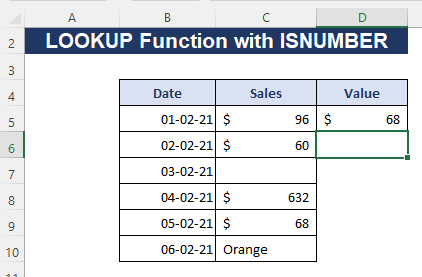
Halkan, xogtayada ugu dambeysa waa alifbeetada. Sida aan u isticmaalnay ISNUMBER function, waxa aanu helaynaa xogta tirada oo keliya.
1.4 Isticmaalka LOOKUP oo leh shaqo saf ah
>Waxaan sidoo kale baran karnaa, kaas oo saf ku jiro qiimaha ugu dambeeya. Taas awgeed, waxaan u baahanahay in aan isku darno shaqada ROW iyo shaqada LOOKUP > Wax ka beddel qaacidada oo ku dar ROW shaqada doodda u dambaysa . Hadda, qaacidadu waxay noqotaa: > =LOOKUP(2,1/((C:C)),ROW(C:C)) 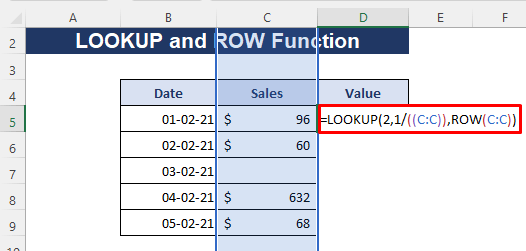
Tallaabo 2: >
14> >
> Hadda, waxaanu helaynaa 9 Laga soo bilaabo xogta, waxaan aragnay in xogtayadii ugu dambeysay ay ku jirto safka 9 . Taas ayaa halkan lagu muujiyey. Halkan qiimaha unugu ma soo muuqan doono; Kaliya lambarka safka ama booska ayaa tilmaamaya.
>Akhrisyo la mid ah:
- > 15> Raadi unugga ugu dambeeya oo qiimo lehSafka ku jira Excel (6 Hababka) >>>>>>>>>>>>>
- > Excel Soo hel Tiirka u dambeeya ee Xogta leh (4 Dariiqo Degdeg ah) >> 15> Ka hel Qiimaha ugu dambeeya ee Safka ka weyn Zero in Excel (2 Easy Formulas) >>>
- > Sida loo Helo Qiimaha Badan ee Excel Qiimaha Tirooyinka ee Saanadda Isticmaalka INDEX iyo Hawlaha COUNT
Shaqada INDEX waxay soo celisaa qiimaha unug gaar ah oo kala duwan. Waxaan ku dabaqi doonaa INDEX oo wata COUNTA iyo COUNT halkan.
>Tallaabada 1:
>- Marka hore, wax ka beddel xogta habaysan. Ka saar unugga bannaan oo ku dar qiimaha alifbeetada inta u dhexeysa. Sidoo kale, ku dar unug banaan marka u dambaysa.
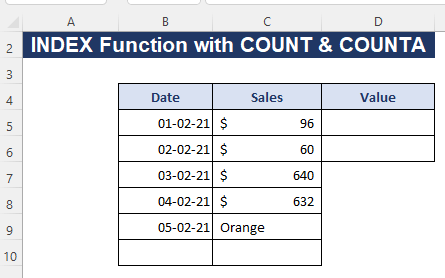
Tallaabada 2:
- Hadda, ku qor INDEX Shaqada Doodda 2aadna waxa ay isticmaashaa COUNT oo leh hawl isku mid ah.
- Haddaba, qaacidadu waxa ay noqotaa:
=INDEX(C5:C10,COUNT(C5:C10))
>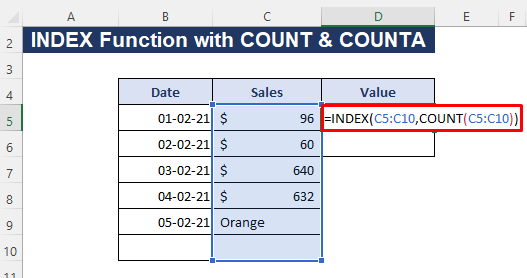 >
> Tallaabada 3: >
>- Kaddibna taabo ENTER . >
29>
Halkan, waxaan helnaa qiimayaal tirooyin ah sidaan u isticmaalnay COUNT shaqada
Hadda, waxaan rabnaa inaan helno qiime kasta oo kala duwan. Taas awgeed, waxaanu isticmaali doonaa COUNTA function.
> Tallaabada 4: > >- >Ka soo guuri caanaha cell D5 . Ku dheji caanaha gudaha unug D6 oo ku beddel COUNT shaqada COUNTA . Markaa, qaacidadu waxay noqotaa:
>>>>> >> - Marka hore, iska hubi in unug madhan aanu joogin dhamaadka Doodda 1aad waa tixraac, waxaan dooraneynaa Cell C5 tixraac ahaan. Labada doodood ee soo socda waa tirada safafka iyo tiirarka siday u kala horreeyaan. Tirooyinkan safafka ah iyo tiirka ayaa tilmaamaya safka iyo tiirka aan raadin doono. Halkan waxaan ku dooranaynaa 4 sida aynu u hayno 4 saf ka dib unugga tixraaca iyo 0 column sida aynu ku hubin doono kaliya tiirkan . Markaa, qaacidadu waxay noqotaa: >>
- Ugu dambaynta taabo ENTER . >
=INDEX(C5:C10,COUNTA(C5:C10)) 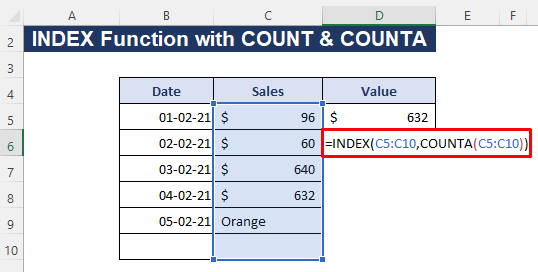
Tallaabo5:
>- >Ugu dambaynta taabo ENTER . >
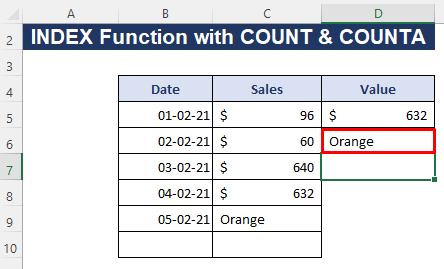 >
> Hadda, waxaanu helnaa qiimaha alifbeetada sida Waxaan isticmaalnaa COUNTA shaqada. Markaa, waxaan ku heli karnaa natiijada aan rabno anagoo adeegsanayna COUNT ama COUNTA oo leh shaqada INDEX
3. Shaqada Excel OFFSET Ka hel unugga ugu dambeeya ee qiimaha ku leh safafka
Halkan, waxaan ku tusi doonaa sida loo helo unugga ugu dambeeya ee qiime leh anagoo adeegsanayna shaqada OFFSET . Sidoo kale, isku dar COUNT & COUNTA waxay la shaqeysaa shaqadan.
> 3.1 Isticmaalka Shaqada Aasaasiga ah ee OFFSET Halkan waxaan isticmaali doonnaa shaqada aasaasiga ah ee OFFSET oo keliya. Sidoo kale ku darida in shaqadan aasaasiga ah aysan aqoonsan karin unugga bannaan ama aan ahayn.Tallaabada 1:
=OFFSET(C5,4,0) 
> Tallaabo 3:
14> > 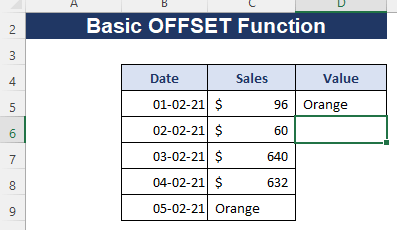
Waa kan natiijadu ka dib markaad codsato shaqada OFFSET . Sida ugu dambeeyaunuggu waa eber waxa uu muujinayaa natiijada. Haddii unugga ugu dambeeya uu bannaan yahay waxa uu muujin doonaa madhan.
> 3.2 Isticmaalka OFFSET iyo COUNT Functions Habka hore, waxaan aragnay in OFFSET shaqayn kari waayo. hel unugga ugu dambeeya oo qiimo leh haddii uu jiro unug madhan. Qaybtan, waxaan isku dari doonaa COUNT iyo COUNTA si loo xalliyo arrintan. > Tallaabada 1: > 1>- > 15> Marka hore, ku dar unug maran dhamaadka xogta la dhigay Hadda, tag Cell D5 . >
- Ku qor ku dar COUNT shaqada 2aad ee qaacidada. Waxay siin doontaa saf nambarka ka dib marka la tiriyo. Markaa, qaacidadu waxay noqotaa: >>
=OFFSET(C5,COUNT(C5:C10)-1,0) > 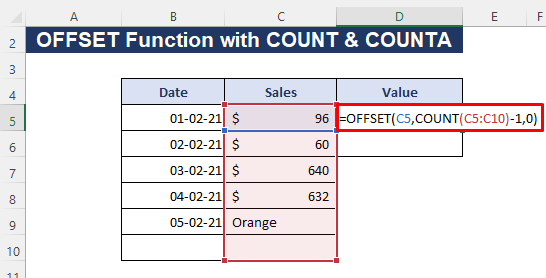
Tallaabo 3:
14> 
Sida aan u isticmaalnay COUNT shaqada looma tixgeliyo alifbeetada qiyamka. Sida aan sidoo kale rabno in aan helno qiyamka alifbeetada markaa ku beddel COUNT COUNTA. 8 15>Ku dheji qaacidada Cell D6 .
=OFFSET(C5,COUNTA(C5:C10)-1,0) > 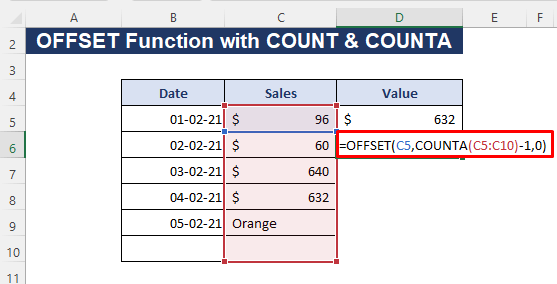
Tallaabada 5: >
- >
- Kaddib taabo ENTER .

Halkan waxaan ku helaynaa qiimaha alifbeetada anagoo adeegsanayna COUNTA function.
Gabagabo
Maqaalkan, waxaan ku sharaxnay 3 hab iyohab-hoosaadyada qaarkood si aad u hesho qiimaha unugga ugu dambeeya ee tiirka. Waxaan rajeynayaa inaad heli karto habka aad rabto oo aad si fudud u xasuusan karto. Haddii aad hayso wax soo jeedin ah, fadlan ku qor sanduuqa faallooyinka.

